Змест
У гэтым артыкуле паказана, як аўтаматычна абнавіць зводную табліцу ў Excel з дапамогай двух розных метадаў. Аўтаматычнае абнаўленне зводнай табліцы пры змене крыніцы даных - гэта магутная функцыя, якую прадастаўляе Excel. Але гэта не ўбудаваная функцыя. Давайце прытрымлівацца інструкцый па аўтаматызацыі вашых разлікаў у Excel.
Спампаваць практычны сшытак
Спампуйце гэты практычны сшытак, каб практыкавацца, пакуль вы чытаеце гэты артыкул.
Абнавіць зводную табліцу.xlsm
2 метады аўтаматычнага абнаўлення зводнай табліцы ў Excel
Каб праілюстраваць як абнавіць Зводная табліца Excel , мы стварылі дзве зводныя табліцы для набору даных. Набор даных паказвае спіс даных аб продажы з усімі неабходнымі дэталямі, такімі як дата, рэгіён, назва горада, назва прадукту, катэгорыя прадукту, цана за адзінку, колькасць і агульны кошт.
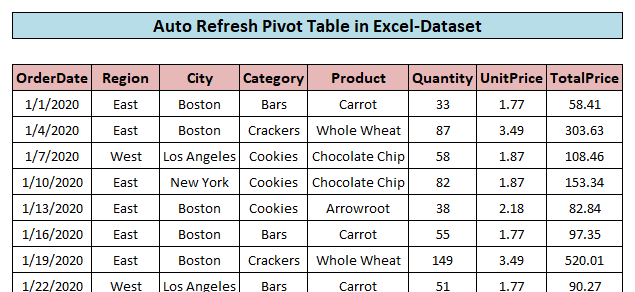
Існуе 2 зводныя табліцы , якія мы зрабілі з дапамогай гэтага набору даных - адна, каб паказаць, як агульны аб'ём продажаў адрозніваецца для розных гарадоў (здымак экрана 1 ) і іншая табліца , якая адлюстроўвае агульны аб'ём продажаў для розных катэгорый тавараў (здымак экрана 2 ).
Здымак экрана 1:

Здымак экрана 2:
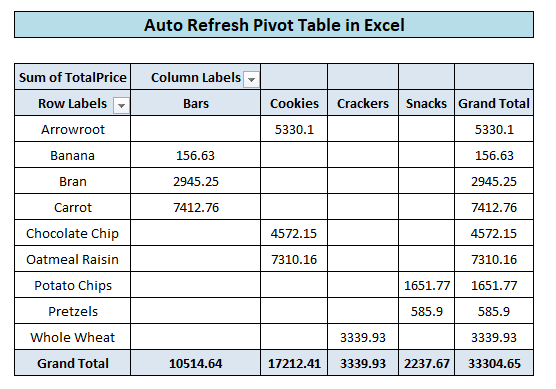
1. Аўтаматычна абнаўляць зводную табліцу пры адкрыцці працоўнай кнігі
Гэты метад будзе абнаўляць зводную табліцу кожны раз, калі рабочая кніга адкрываецца opened , не кожны раз, калі ўносіцца змяненне ў набор дадзеных. Такім чынам, гэта падобна частковая аўтаматызацыя зводнай табліцы . Давайце выканаем наступныя дзеянні, каб уключыць функцыю аўтаматычнага абнаўлення для зводнай табліцы:
Крокі:
- Пстрыкніце правай кнопкай мышы любы ячэйку зводнай табліцы, каб адкрыць кантэкстнае меню.
- Абярыце Параметры зводнай табліцы з кантэкстнага меню.

- У акне Параметры зводнай табліцы перайдзіце на ўкладку Даныя і адзначце Абнавіць даныя пры адкрыцці файла параметр .
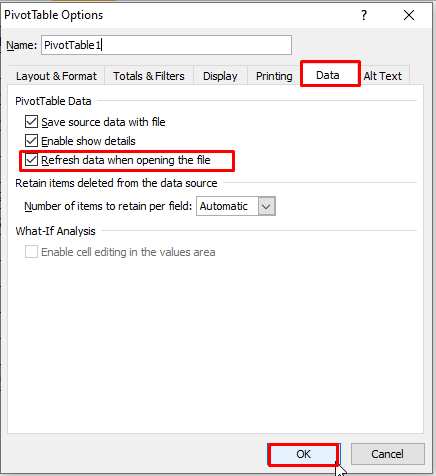
- Нарэшце націсніце ОК каб зачыніць акно.
Чытаць далей: Як абнавіць усе зводныя табліцы ў Excel
Падобныя паказанні
- Зводная табліца не Абнаўленне (5 праблем і рашэнняў)
- Як абнавіць дыяграму ў Excel (2 эфектыўныя спосабы)
2. Аўтаматычнае абнаўленне зводнай табліцы Excel з VBA
Выкарыстоўваючы просты VBA код, мы можам аўтаматычна абнаўляць нашу зводную табліцу, калі змяніць любыя крынічныя дадзеныя . Самае галоўнае, што гэта адбываецца адразу у адрозненне ад папярэдняга метаду, дзе нам трэба зачыніць і зноў адкрыць файл, каб убачыць абнаўленні. Каб гэта адбылося, давайце прытрымлівацца кіраўніцтва!
Крокі:
- З стужкі Excel перайдзіце на ўкладку распрацоўшчыка і націсніце ўкладку Visual Basic , каб адкрыць Visual BasicРэдактар.

- У рэдактары Visual Basic перайдзіце да VBA Project Explorer дзе усе працоўныя аркушы пералічаны. Выберыце рабочы ліст , які змяшчае крынічныя даныя , і двойчы пстрыкніце . Гэта адкрые новы модуль для напісання неабходнага кода.

- На гэтым этапе мы хочам дадаць макрас падзеі . Для гэтага націсніце выпадальны спіс аб'ектаў злева злева модуля і абярыце

- Вышэйпрыведзены крок дадасць падзею Worksheet_SelectionChange .

- Каб дадаць падзею ў модуль, пстрыкніце Выпадальны спіс працэдур і абярыце Змяніць

- Цяпер мы бачым новы макрас падзеі дададзены ў модуль з назвай Worksheet_Change . Мы напішам наш код у гэтым. Такім чынам, выдаліце Worksheet_SelectionChange
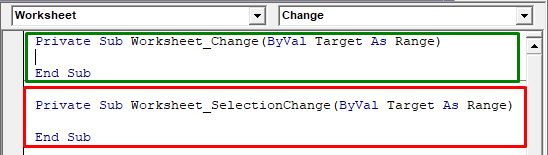
- Нарэшце, дадайце просты код VBA ўнутр падзеі змены.
5964
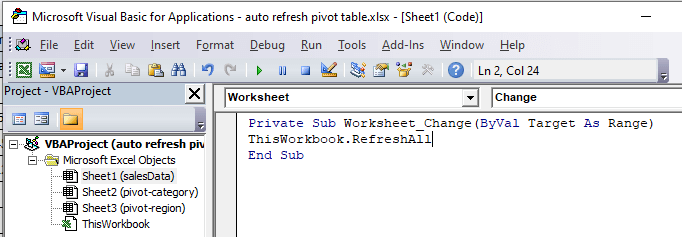
Гэты код VBA будзе працаваць кожны раз, калі мы змяняем даныя ячэйкі ў зыходным файле. Усе зводныя табліцы , звязаныя з крыніцай , будуць абноўлены адпаведна і імгненна .
Больш падрабязна : Як абнавіць усе зводныя табліцы з дапамогай VBA (4 спосабы)
Код VBA для аўтаматычнага абнаўлення адной зводнай табліцы
Калі мы не хочам аўтаматычна абнаўляць усе зводныя табліцы ў кнізехутчэй проста канкрэтны , мы можам выкарыстоўваць наступны код. Гэты код будзе абнаўляць зводную табліцу на аркушы pivot-category толькі тады, калі мы змяняем крыніцу даных.
2191

У гэты код, зводная-катэгорыя - гэта імя аркуша, які змяшчае зводную табліцу. Мы можам лёгка праверыць назву працоўнага аркуша і зводнай табліцы.

На скрыншоце вышэй мы бачым імя аркуша ў ніжняя ўкладка рабочага аркуша Excel.
Калі мы не жадаем аўтаматычна абнаўляць усе зводныя табліцы ў кнізе проста канкрэтны, мы можам выкарыстоўваць наступны код. Гэты код будзе абнаўляць зводную табліцу толькі ў зводнай катэгорыі аркуша, калі мы змяняем крыніцу даных.
Дадатковая інфармацыя: VBA для абнаўлення зводнай табліцы ў Excel
Пра што варта памятаць
Выкарыстанне кода VBA у метадзе 2 аўтаматызуе нашы зводныя табліцы, але губляе адмену гісторыя . Пасля ўнясення змяненняў мы не можам вярнуцца да папярэдняга этапу. Гэта з'яўляецца недахопам выкарыстання макраса для аўтаматычнага абнаўлення зводных табліц.
Выснова
Цяпер мы ведаем, як аўтаматызаваць зводныя табліцы ў Excel. Будзем спадзявацца, што гэта заахвоціць вас выкарыстоўваць гэтую функцыю больш упэўнена. Любыя пытанні ці прапановы не забывайце размяшчаць іх у полі для каментарыяў ніжэй.

